Como reverter uma tabela para intervalo no Excel
Como reverter uma tabela para intervalo no Excel
Depois de transformar um intervalo em tabela no Excel, é possível reverter o processo: converter uma tabela em um intervalo. Esse procedimento não causa perdas na planilha e pode ser feito com apenas um clique.
Videoaula completa
Versão em texto / ilustrada
Uma tabela no Excel possui algumas características próprias, como a presença de filtros, fórmulas que referenciam cabeçalhos (em vez de células específicas) e a presença de uma guia auxiliar (Design da Tabela). É justamente nessa guia que se encontra a opção para reverter a tabela para um intervalo comum.
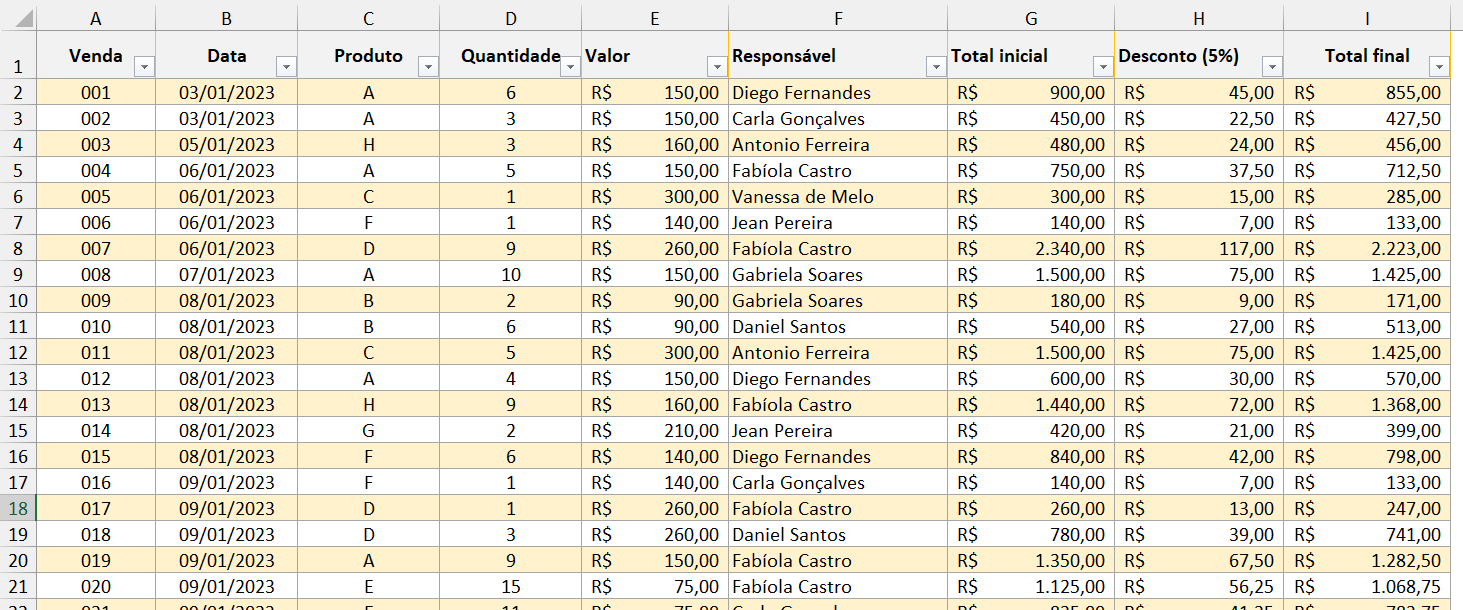
No grupo Ferramentas, clique sobre a opção Converter em Intervalo.
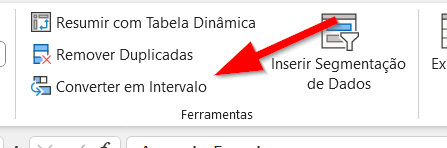
Depois de confirmar a reversão, a tabela passa a ser novamente um intervalo. Segmentações de dados e filtros serão removidos, mas as fórmulas continuarão fucionando perfeitamente.
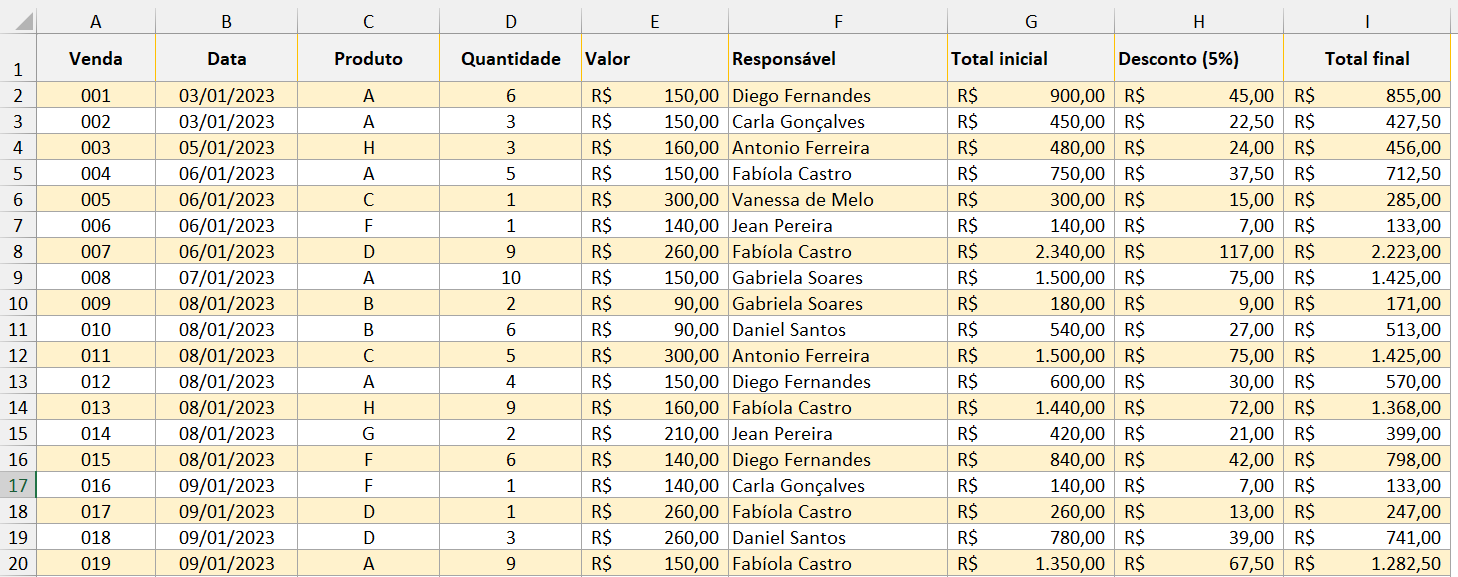
Versão do Excel utilizada neste tutorial: Microsoft Excel 365 [versão 2303]
Dicas e informações complementares
- Se você deseja transformar um intervalo comum em uma tabela, confira este artigo.








